In der Tabelle der Funktion Preise aktualisieren werden neu auch die Spalten Bezeichnung 2-5 des Artikels angezeigt.
1.Wählen Sie ein Dokument in der Auftragsbearbeitung aus.
2.Klicken Sie auf Extras > Aktualisieren > Preise aktualisieren .
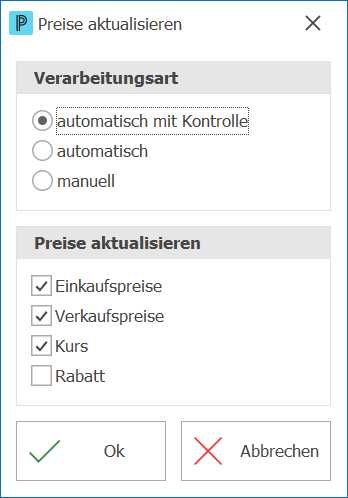
3.Wählen Sie Verarbeitungsart manuell oder automatisch mit Kontrolle aus.
4.Klicken Sie auf Ok , um zu speichern.

5.Hier sehen Sie die zusätzlichen Spalten Bezeichnung 2 - 5.
Hinweise: ▪Die zusätzlichen Spalten werden bei der Auswahl manuell und automatisch mit Kontrolle angezeigt. ▪Über das Kontextmenü > Spaltenauswahl |
Tipp: ▪Falls die Spalten nach dem Update nicht angezeigt werden, klicken Sie mit der rechten Maustauste auf die Titelzeile der Tabelle und wählen Sie Einstellungen zurücksetzen |